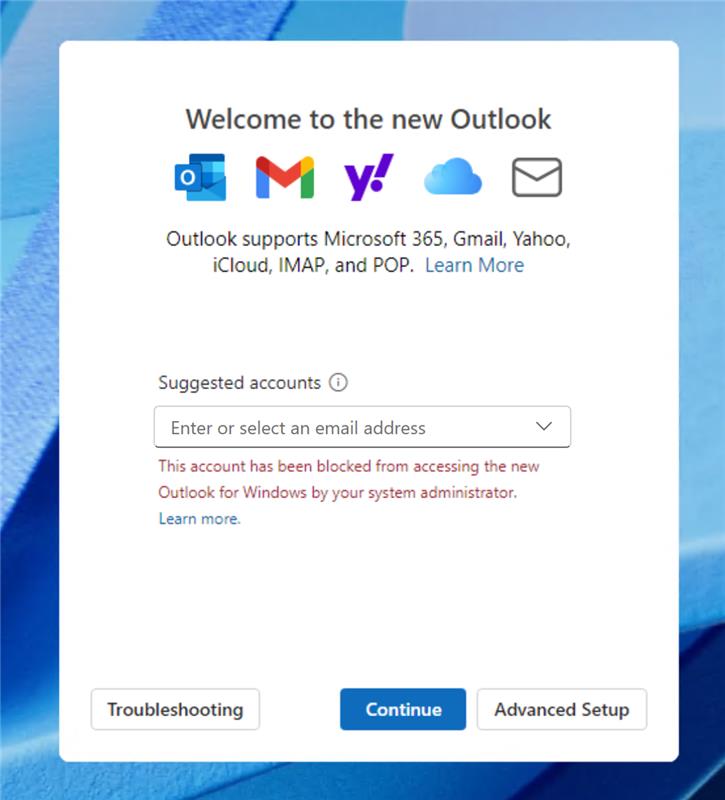启用或禁用员工对新 Outlook for Windows 的访问权限
默认情况下,对于具有Microsoft Entra帐户和Exchange Online帐户的所有正确许可的用户,将默认启用新的 Outlook for Windows。 本文中的控件可配置为启用或禁用员工对新 Outlook for Windows 的访问:
- 用于启用或隐藏“新建 Outlook”切换的 Outlook 桌面注册表项。
- Exchange Online PowerShell 阻止或允许新的 Outlook for Windows 访问邮箱。 此设置对 Outlook 桌面版中的新 Outlook 切换没有任何影响。 它允许用户将其邮箱添加到新的 Outlook for Windows。
开始前,有必要了解什么?
估计完成此过程的时间:5 分钟。
若要将 Outlook for Windows 桌面应用 (经典版或新版本) 与Exchange Online组织电子邮件地址一起使用,需要正确的 Microsoft 365 或 Office 365 许可证。 有关详细信息,请参阅: 新 Outlook for Windows 中的许可如何适用于工作和学校帐户。
你必须先获得权限,然后才能执行此过程或多个过程。 若要查看所需的权限,请参阅 Exchange Online 中的功能权限一文中的“Outlook 网页版邮箱策略”条目。
若要连接到 Exchange Online PowerShell,请参阅连接到 Exchange Online PowerShell。
提示
是否有任何疑问? 在Exchange Online论坛中寻求帮助。
为单个邮箱启用或禁用新的 Outlook for Windows
在 Exchange Online PowerShell 中,使用以下语法:
Set-CASMailbox -Identity <MailboxIdentity> -OneWinNativeOutlookEnabled <$true | $false>
<MailboxIdentity> 是唯一标识邮箱的任何值。 例如:
- 名称
- 别名
- 电子邮件地址
- 用户 ID
本示例为指定用户禁用新的 Outlook for Windows。
Set-CASMailbox -Identity colin@contoso.onmicrosoft.com -OneWinNativeOutlookEnabled $false
本示例为指定用户启用新的 Outlook for Windows。
Set-CASMailbox -Identity colin@contoso.onmicrosoft.com -OneWinNativeOutlookEnabled $true
有关语法和参数的详细信息,请参阅 Set-CASMailbox。
为多个邮箱启用或禁用新的 Outlook for Windows
可以使用 Get-Mailbox、 Get-User 或 Get-Content cmdlet 来标识要修改的邮箱。 例如:
按属性筛选邮箱:此方法要求所有邮箱共享唯一的可筛选属性。 例如:
- 用户帐户的标题、部门或地址信息,如 Get-User cmdlet 所示。
-
CustomAttribute1通过CustomAttribute15作为邮箱,如 Get-Mailbox cmdlet 所示。
有关详细信息,请参阅 -Filter 参数和 Get-Mailbox的可筛选属性。
语法使用以下两个命令:一个命令用于标识邮箱,另一个用于启用或禁用邮箱的新 Outlook for Windows:
$<VariableName> = <Get-User | Get-Mailbox> -ResultSize unlimited -Filter <Filter> $<VariableName> | foreach {Set-CASMailbox -Identity $_.MicrosoftOnlineServicesID -OneWinNativeOutlookEnabled <$true | $false>}本示例对 标题 属性包含“Vendor”或“Contractor”的所有邮箱禁用新的 Outlook for Windows。
$Vend = Get-User -ResultSize unlimited -Filter "(RecipientType -eq 'UserMailbox') -and (Title -like '*Vendor*' -or Title -like '*Contractor*')" $Vend | foreach {Set-CASMailbox -Identity $_.MicrosoftOnlineServicesID -OneWinNativeOutlookEnabled $false}使用特定邮箱的列表:此方法需要文本文件来标识邮箱。 文本文件的每一行上必须包含一个邮箱,如下所示:
akol@contoso.com
ljohnston@contoso.com
kakers@contoso.com语法使用以下两个命令:一个命令用于标识邮箱,另一个用于启用或禁用邮箱的新 Outlook for Windows:
$<VariableName> = Get-Content "<text file>" $<VariableName> | foreach {Set-CASMailbox -Identity $_ -OneWinNativeOutlookEnabled <$true | $false>}本示例为文件 C:\My Documents\Management.txt 中指定的邮箱禁用新的 Outlook for Windows。
$Users = Get-Content "C:\My Documents\Management.txt" $Users | foreach {Set-CASMailbox -Identity $_ -OneWinNativeOutlookEnabled $false}
验证新 Outlook for Windows 对邮箱的访问权限
若要验证是否为特定邮箱启用或禁用新的 Outlook for Windows,请将 MailboxIdentity> 替换为<邮箱的名称、别名、电子邮件地址或用户 ID,然后运行以下命令:
Get-CASMailbox -Identity <MailboxIdentity> | Format-List Name,OneWinNativeOutlookEnabled
属性的值 False OneWinNativeOutlookEnabled 表示对邮箱禁用新的 Outlook for Windows。 值 True 或空白值表示已启用。
若要验证是否为所有邮箱启用或禁用了新的 Outlook for Windows,请运行以下命令来验证 属性的值 OneWinNativeOutlookEnabled :
Get-CASMailbox -ResultSize unlimited -Filter "RecipientTypeDetailsValue -eq 'UserMailbox'" | Format-Table Name,OneWinNativeOutlookEnabled
有关详细语法和参数信息,请参阅 Get-CASMailbox。
使用Outlook 网页版邮箱策略为多个邮箱启用或禁用新的 Outlook for Windows
可以使用Outlook 网页版邮箱策略启用或禁用用户对新 Outlook for Windows 的访问。 具体而言,将 Set-CASMailbox 上的 OneWinNativeOutlookEnabled 参数的值设置为 $true 或 $false。
此示例为组织中的所有邮箱禁用新的 Outlook for Windows:
Get-OwaMailboxPolicy | Set-OwaMailboxPolicy -OneWinNativeOutlookEnabled $false
此示例为组织中的所有邮箱启用新的 Outlook for Windows:
Get-OwaMailboxPolicy | Set-OwaMailboxPolicy -OneWinNativeOutlookEnabled $true
注意
仅当为邮箱启用了 OWA 时,新的 Outlook 才起作用。 如果邮箱禁用了 OWA,则无法使用新的 Outlook 访问邮箱。 若要验证 OWA 启用状态,请运行以下命令:
Get-CASMailbox -Identity <MailboxIdentity>| fl OWAenabled
有关详细语法和参数信息,请参阅 Get-OwaMailboxPolicy 和 Set-OwaMailboxPolicy。
使用注册表在 Outlook 桌面版中启用或禁用“新建 Outlook”切换
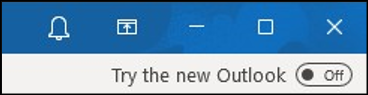
“ 试用新 Outlook”开关现已在当前频道、每月企业频道 (MEC) 和 Semi-Annual Enterprise Channel (Preview) 中提供。 Semi-Annual 企业频道 (SAC) 中提供切换开关时,我们将更新本文。 当前估计为 SAC 2024 年 1 月。
Outlook 团队正在实现设置,因为组策略 (GPO) 通过云策略进行管理。 策略功能可在当前频道 Version 2304 (Build 16327.20214)、每月企业频道 Version 2303 (Build 16227.20318) 和 Semi-Annual 企业频道 (预览版) Version 2308 (Build 16731.20234)中使用。 我们预计它将于 2024 年 1 月在 Semi-Annual 企业频道 (SAC) 推出。
使用以下 Windows 注册表项隐藏或启用 “试用新的 Outlook ”切换开关:
将以下文本块之一复制到记事本中:
在 Outlook 桌面版中启用“新建 Outlook”切换:如果更新频道中可用,则此值显示 Outlook Desktop 中的“ 试用新 Outlook”开关:
Windows Registry Editor Version 5.00 [HKEY_CURRENT_USER\Software\Microsoft\Office\16.0\Outlook\Options\General] "HideNewOutlookToggle"=dword:00000000在 Outlook 桌面中禁用“新建 Outlook”切换:此值隐藏 Outlook Desktop 中的“ 试用新 Outlook”开关:
Windows Registry Editor Version 5.00 [HKEY_CURRENT_USER\Software\Microsoft\Office\16.0\Outlook\Options\General] "HideNewOutlookToggle"=dword:00000001注意
还可以在
HideNewOutlookToggle用户的策略键HKEY_CURRENT_USER\SOFTWARE\Policies\Microsoft\Office\16.0\Outlook\Options\General下创建 DWORD,以防止用户将注册表值更改为其他值。
在易于查找的位置中将文件另存为.reg。 例如,
C:\Data\Disable New Outlook toggle in Outlook Desktop.reg或C:\Data\Enable New Outlook toggle in Outlook Desktop.reg。运行.reg文件,并在出现的确认对话框中选择“ 是 ”。
常见问题
1. 如果用户已手动切换为启用 Outlook,则 Set-CASMailbox cmdlet 上的 OneWinNativeOutlookEnabled 需要多长时间才能禁用访问? 是否需要重启 Outlook? 这是否会对切换产生任何影响?
管理员需要将 OneWinNativeOutlookEnabled 设置为 $false 以禁用邮箱访问。 如果用户已使用其工作或学校帐户试用新的 Outlook,但管理员禁用了其访问权限,则新 Outlook 中将禁用其帐户,并且他们不能再使用该帐户的应用。
用户可以选择删除帐户,并将新的 Outlook 与另一个帐户一起使用。 OneWinNativeOutlookEnabled 参数不会影响经典 Outlook for Windows 中的“试用新 Outlook”开关。 管理员可以单独管理切换开关。
例如,管理员可能希望允许用户试用“新建 Outlook”,但不允许用户在经典 Outlook 中显示切换。
注意
如果管理员在 Set-CASMailbox 上将 OneWinNativeOutlookEnabled 设置为 $false ,并且用户切换“试用新 Outlook”以启用新 Outlook,则用户会收到以下错误:We ran into and error - Microsoft.Exchange.Data.Storage.AccountDisabledException。
2. 用户已手动切换为启用,但随后配置了用于在 Outlook 桌面中禁用“新建 Outlook”切换的注册表项。 用户在 Outlook 中看到什么?
这取决于用户如何启动新的 Outlook。 如果他们通过选择经典 Outlook 应用图标来启动新的 Outlook,则会在下一次经典 Outlook 启动时将其切换出新的 Outlook,因此经典 Outlook 将再次启动。
如果他们通过新的 Outlook 可执行文件直接启动新 Outlook, (选择新的 Outlook 应用图标) ,则他们将继续启动到新的 Outlook 中,并且似乎已启用新的 Outlook 切换。 之所以出现此结果,是因为仅在经典 Outlook 看到注册表项在启动时启用时运行“切换出”逻辑, (新 Outlook 不知道其存在) 。
因此,这实际上取决于用户是像平时一样启动经典 Outlook,还是固定了新的 Outlook 应用图标并从那里启动它。
3. 如果用户切换为启用,然后在之后的任意时间点切换为禁用,则需要执行哪些作 (Outlook 重启、等待 x 分钟数,其他) ?
用户决定切换回后,新的 Outlook 将关闭,经典 Outlook 将启动。 这种情况会立即发生。 这两个是已安装的两个独立应用,无论你将切换开关设置为什么,它们都会保留。
切换用于在两个应用之间快速切换,并为 Outlook 团队提供在用户切换回经典 Outlook 时请求其反馈的机会。
4. 如果首先设置了在 Outlook 桌面中禁用“新建 Outlook”切换的注册表项,如果之后设置了Outlook 网页版策略中的设置,是否删除/灰显/禁用切换?
注册表项与 Outlook 网页版 邮箱策略设置分开。 注册表项用于 “试用新 Outlook ”切换经典 Outlook 的外观。 Set-OwaMailboxPolicy cmdlet 上的 OneWinNativeOutlookEnabled 参数确定是否允许工作或学校邮箱使用新的 Outlook 客户端。
经典 Outlook 无法检查Outlook 网页版邮箱策略,因此这些设置是分开的。 此外,如上所述,在某些情况下,管理员可能选择允许用户试用新的 Outlook,但不希望“ 试用新 Outlook ”切换开关在经典 Outlook 中可用。
请记住,Windows 邮件应用中也有类似的切换 (通用) 。 用户将很快能够在 Microsoft/Windows 应用商店中搜索新的 Outlook,并在其中下载/安装应用。
因此,从这个意义上说,注册表项面向经典 Outlook,其中Outlook 网页版邮箱策略更侧重于捕获从任何设备上任何位置安装新 Outlook 的用户, (无论是个人还是工作) 。
5. 我的策略是否会在新 Outlook 中得到尊重?
如果你的组织使用策略来配置经典 Outlook,你可能希望为新的 Outlook 实现类似的策略。 Microsoft 365 (云策略服务的所有 ADMX 策略和大多数策略) 仅适用于经典 Outlook。 本文提供将 经典 Outlook 策略映射到新 Outlook 的步骤。